Sådan åbnes kontrolpanelet i Windows 11

For dem, der har været med Windows gennem årene, er Kontrolpanel en vigtig del af systemet. Her er 9 måder at åbne kontrolpanelet i Windows 11.
Tilpasning af Windows er en fantastisk måde at forbedre din hverdagsoplevelse på. Du kan ændre brugergrænsefladen, anvende et brugerdefineret tema, tilføje widgets og meget mere. Der er forskellige værktøjer derude, der hjælper dig med at gøre det samme, og de fleste er nu blevet opdateret til Windows 11.
En populær måde at tilpasse Windows på dengang var at bruge Classic Shell. Men er Classic Shell stadig tilgængelig? Er den kompatibel med Windows 11? Lad os finde ud af det!
Indhold
Hvad skete der med Classic Shell?
Classic Shell har været et mangeårigt værktøj til at tilpasse Windows 11. Det blev udgået tilbage i 2017 og er siden da blevet overtaget af frivillige. Det nye projekt hedder Open-Shell, og det er i øjeblikket tilgængeligt på Github.
Hvad er Open Shell?
Open Shell er en Classic Shell-erstatning, der er blevet hentet af frivillige, efter at Classic Shell blev udgået tilbage i 2017.
Open Shell har i øjeblikket en pre-release beta tilgængelig på Github, der blev udgivet tilbage i juli med store ændringer.
Denne forhåndsudgivelse er kompatibel med Windows 11 og kan bruges til at tilpasse forskellige aspekter af din brugergrænseflade. Følg vejledningen nedenfor for at tilpasse din opsætning ved hjælp af Open Shell.
Relateret: 18 bedste apps på Microsoft Store til download [oktober 2021]
Sådan får du og installerer Open Shell på Windows 11
Besøg linket ovenfor i din yndlingsbrowser og klik på 'Udgivelser' til højre.
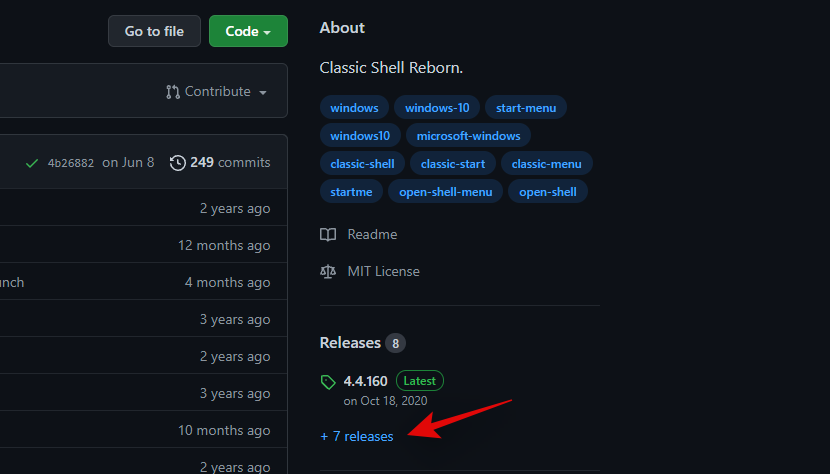
Klik og udvid 'Aktiver' under den seneste periodiske opdatering.
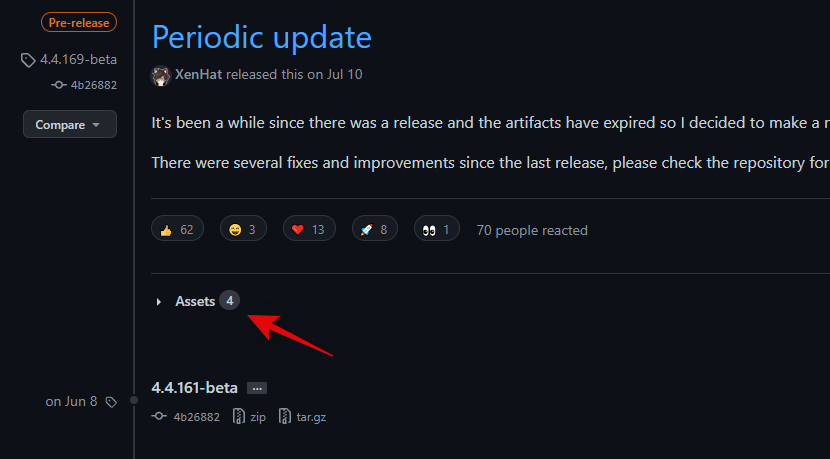
Klik på 'OpenShellSetup_4_4_169' for at downloade det samme til dit lokale lager.
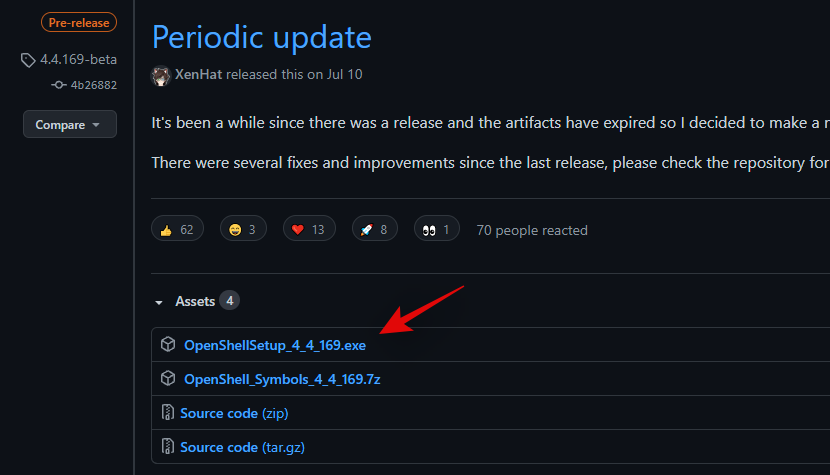
Dobbeltklik på installationsfilen, og følg instruktionerne på skærmen for at installere OpenShell på dit system.
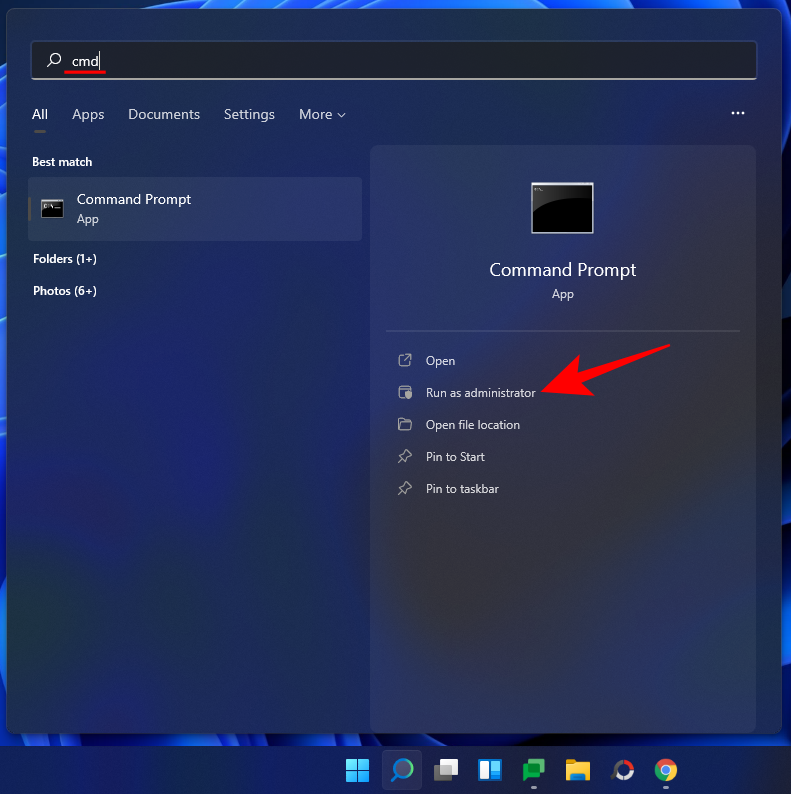
Når den er installeret, kan du starte appen fra din Start-menu og tilpasse Windows 11 efter din smag.
Åbn Shell-funktioner for at vide
Open Shell har forskellige måder at tilpasse Windows 11 på. Du bliver nødt til at bruge andre tredjepartsapps til at tilpasse andre elementer i din brugergrænseflade for at opnå den ideelle, men æstetiske, men Open Shell er et godt sted at komme i gang.
Du kan tilpasse følgende, når du bruger OpenShell på Windows 11.
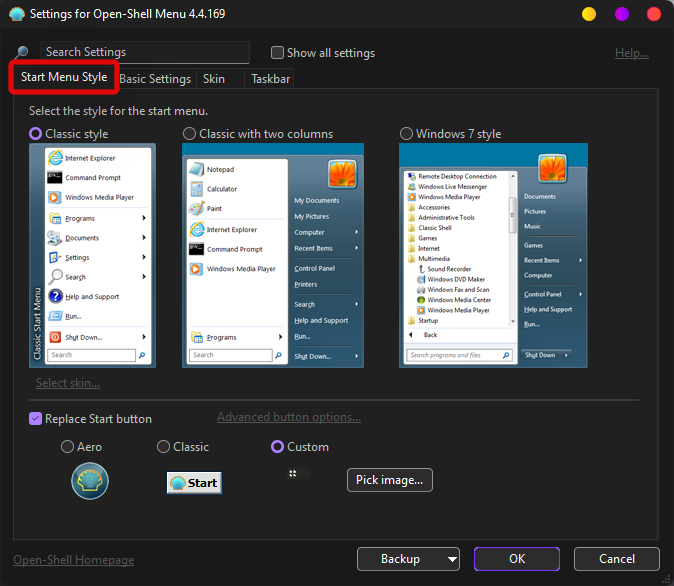
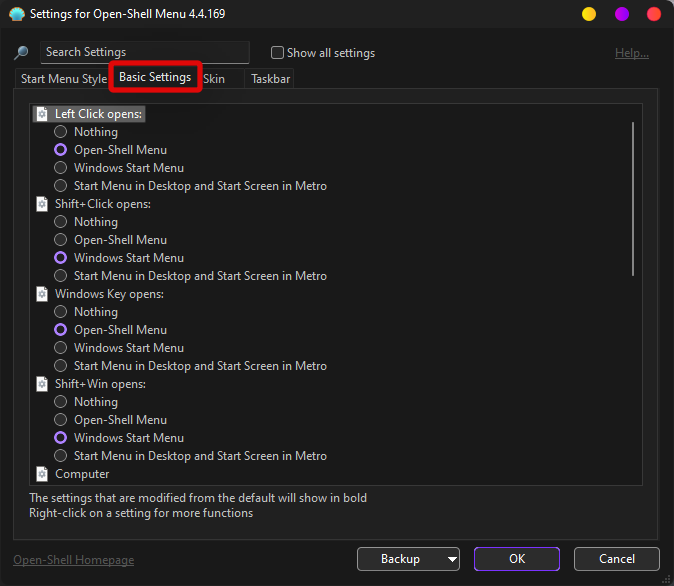
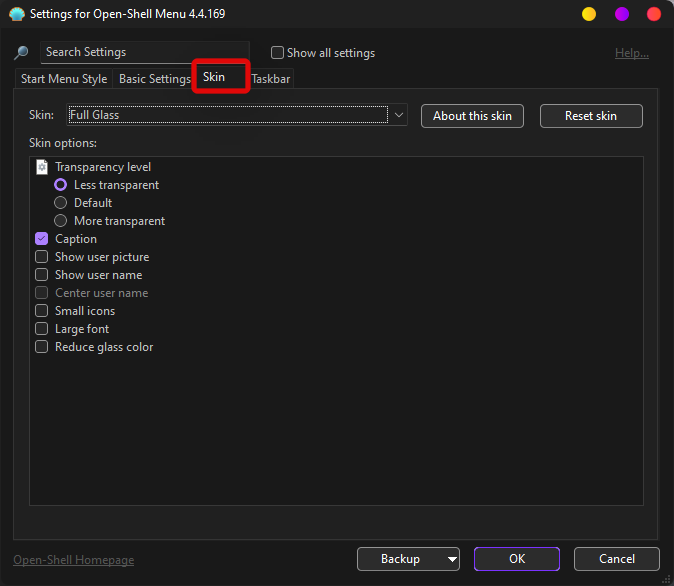
4. Tilpasninger af proceslinjen
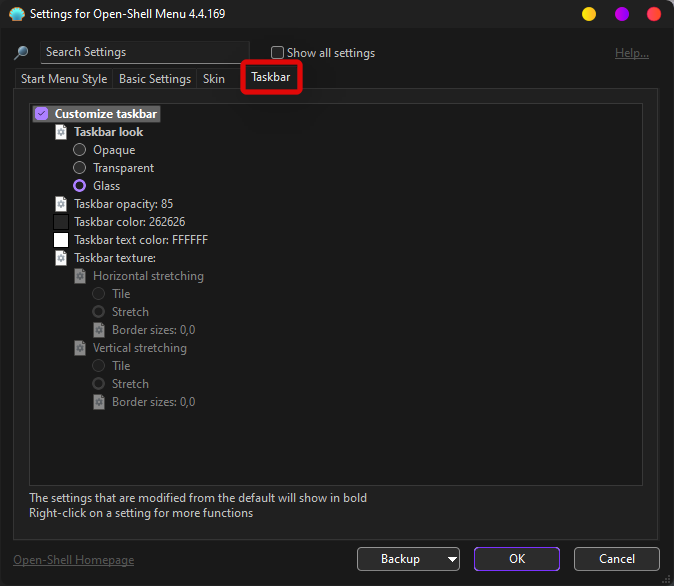
5. Avancerede funktioner i Open Shell
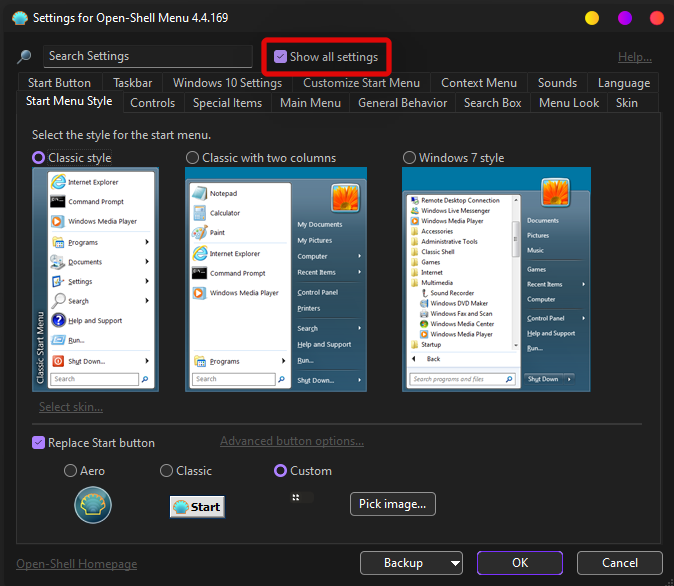
Du kan klikke på 'Vis alle indstillinger' i øverste højre hjørne af søgefeltet øverst for at få adgang til avancerede indstillinger i Open Shell.
Disse indstillinger bliver stadig testet på Windows 11 og har et par fejl. Du kan aktivere disse funktioner, men forvent ikke, at alt fungerer efter hensigten på Windows 11 for nu.
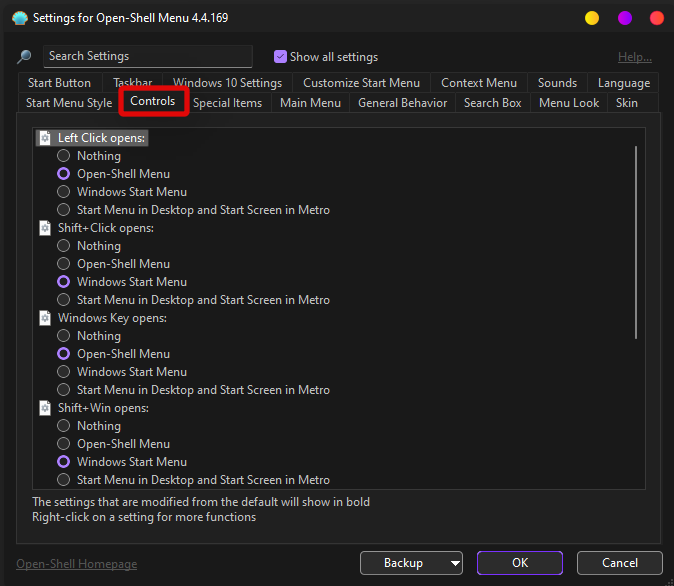
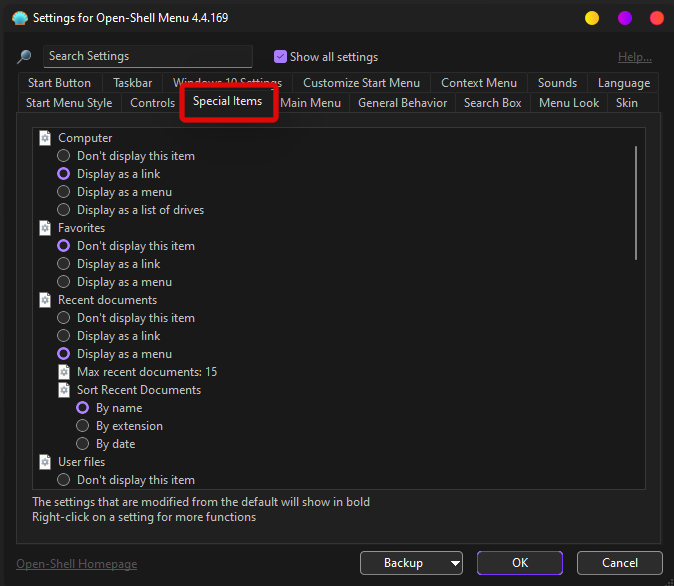

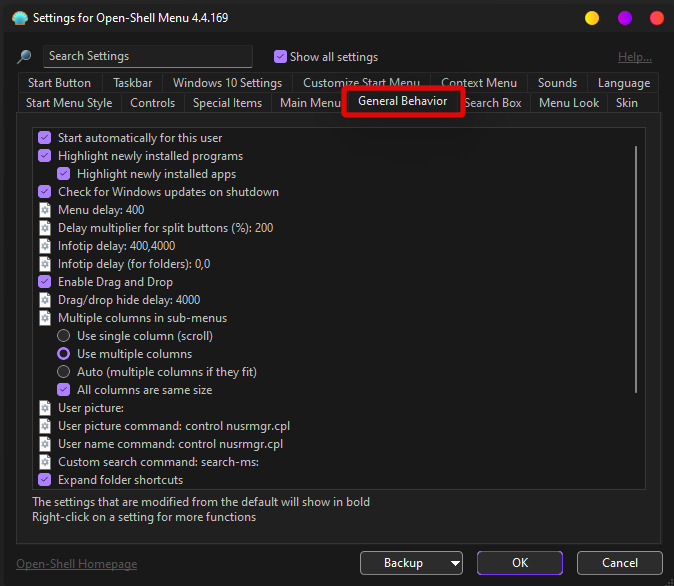
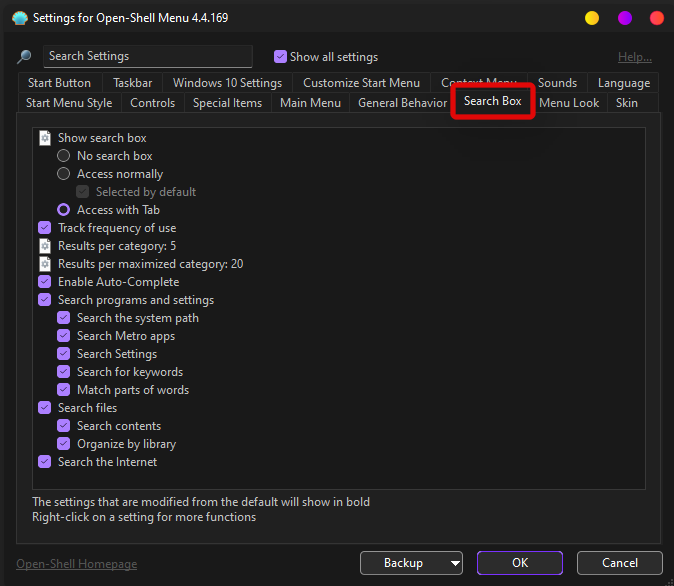
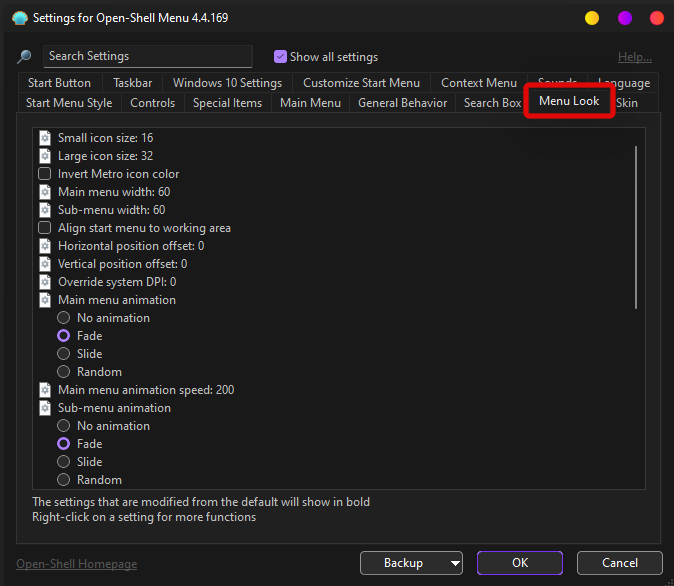
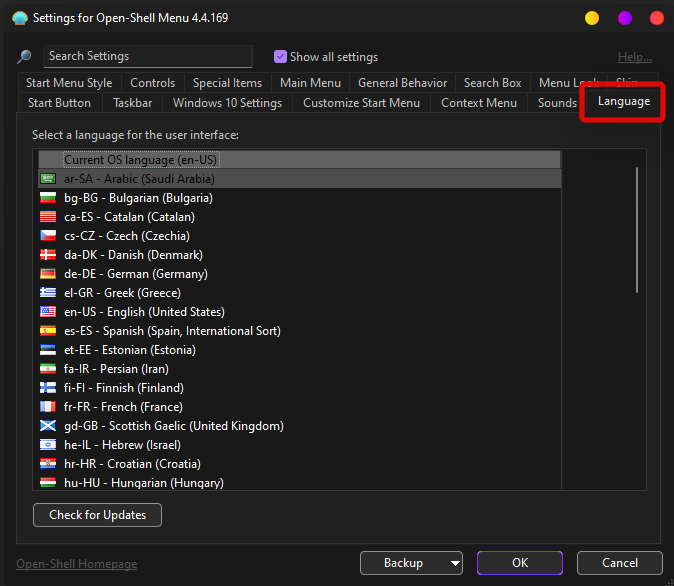
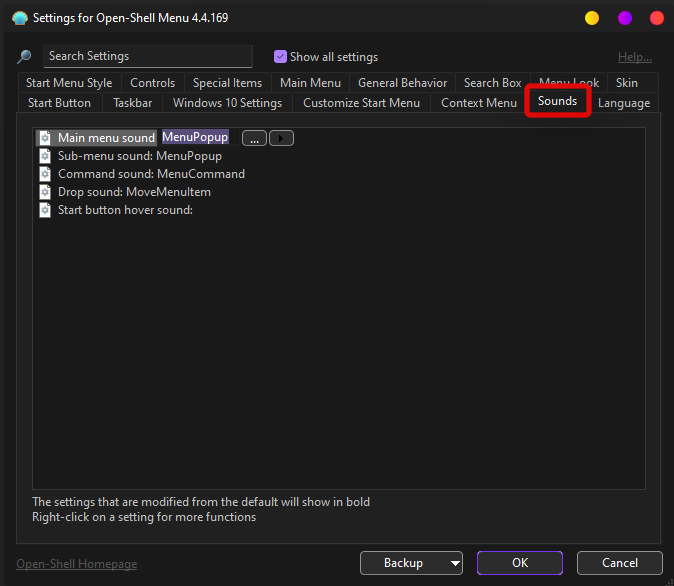
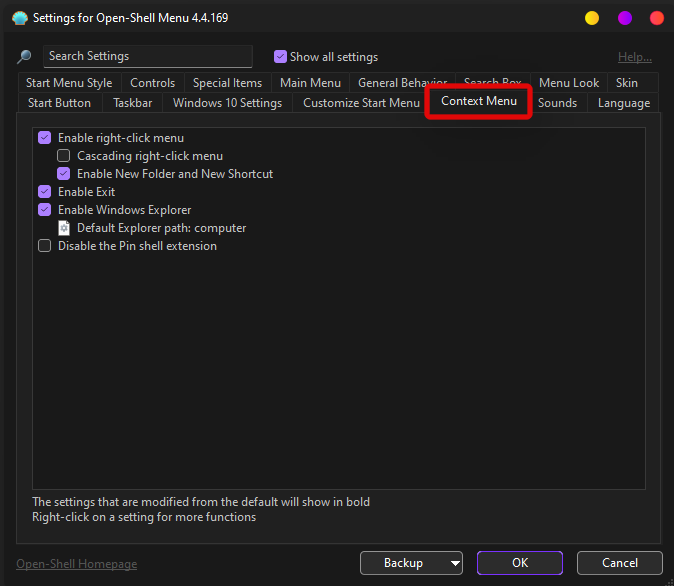
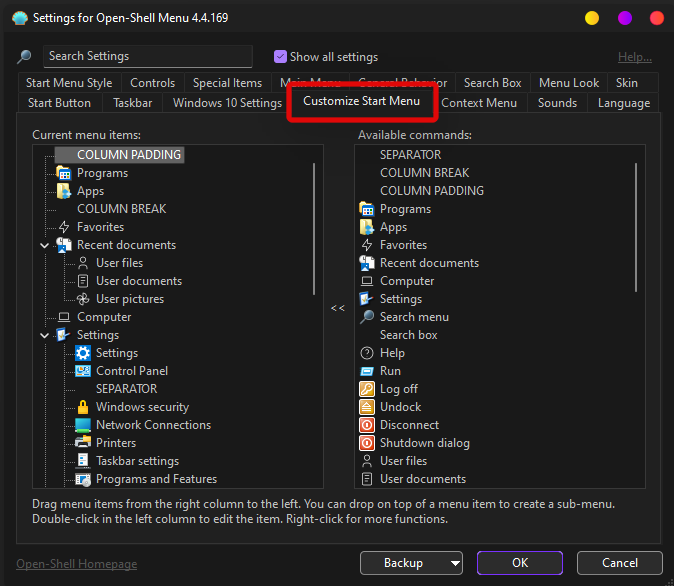
Ofte stillede spørgsmål
Open Shell har tonsvis af indstillinger, og de kan forvirre dig, hvis du er ny i softwaren.
Her er nogle ofte stillede spørgsmål, der burde hjælpe med at få dig op i gang med Open Shell.
Vil Open Shell ødelægge mit system?
Open Shell is currently in the pre-release phase and the utility has its fair share of bugs. Open Shell won’t break functionality for your Windows installation but it can trigger and cause unwanted behavior if you’re facing bugs.
In such cases, you can always uninstall Open Shell from your system and check the box to delete your configuration files as well.
Can Open Shell help get the old start menu?
Yes, you can get the old Start menu using Open Shell. Simply change your current Start menu behavior from the Settings app in Windows 11 to show up on the left and then choose your style of Start menu from Open Shell.
You can choose from the old Windows 95 start menu, the Windows XP start menu, or the Windows 7 style start menu.
You can even apply skins for a more coherent aesthetic depending on your current setup and current prominent color scheme.
Can Open Shell help get the old taskbar?
Not really, but you can customize various aspects of the Taskbar to change its look and aesthetic depending on your preferences.
You can even adjust its opacity for a more coherent look with Windows 11’s frosted glass aesthetic.
Can Open Shell remove the taskbar?
Sadly no, the Windows 11 taskbar is proving to be quite a challenge for the Windows customization community and there is yet to be a utility that helps completely remove or hide the taskbar.
What else can I do to customize Windows 11?
If you’re looking to customize Windows 11 then there are tons of more utilities out there that you can download to get various features within Windows 11. We recommend you check out the following to help you get started.
How to uninstall Open Shell?
You can uninstall Open-Shell from Control Panel in Windows 11. Open Shell usually leaves over a few leftover files on your system which is why we recommend you use a thorough third-party uninstaller instead.
We recommend you give BC uninstaller a go. The utility can help easily detect and delete leftover files, folders, and registry keys for uninstalled programs.
We hope you were able to get familiar with Open Shell using the guide above. If you have any more questions, feel free to get in touch with us using the comments section below.
Related:
For dem, der har været med Windows gennem årene, er Kontrolpanel en vigtig del af systemet. Her er 9 måder at åbne kontrolpanelet i Windows 11.
Denne blog hjælper læsere med at deaktivere Copilot-funktionen på Windows, hvis de ikke ønsker at bruge AI-modellen.
Post ikke dine billeder gratis på Instagram, når du kan få betaling for dem. Læs og ved, hvordan du tjener penge på Instagram og får mest muligt ud af denne sociale netværksplatform.
Lær, hvordan du nemt redigerer og fjerner PDF-metadata. Denne vejledning hjælper dig med nemt at redigere eller fjerne PDF-metadata på et par nemme måder.
Ved du, at Facebook har en komplet liste over dine telefonbogskontakter sammen med deres navn, nummer og e-mailadresse.
Problemet kan forhindre din computer i at fungere korrekt, og du skal muligvis ændre sikkerhedsindstillinger eller opdatere drivere for at rette dem.
Denne blog hjælper læsere med at konvertere bootbar USB til en ISO-fil ved hjælp af tredjepartssoftware, der er gratis at bruge og beskyttet mod malware.
Løb ind i Windows Defender fejlkode 0x8007139F og fandt det svært at udføre scanninger? Her er måder, hvorpå du kan løse problemet.
Denne omfattende vejledning hjælper med at rette op på 'Task Scheduler Error 0xe0434352' på din Windows 11/10-pc. Tjek rettelserne nu.
LiveKernelEvent 117 Windows-fejl får din pc til at fryse eller uventet gå ned. Lær, hvordan du diagnosticerer og løser det med ekspertanbefalede trin.
Denne blog vil hjælpe læserne med at rette op på PowerPoint, der ikke lader mig optage lydproblemer på en Windows-pc og endda anbefale andre skærmoptagelseserstatninger.
Gad vide, hvordan man skriver på et PDF-dokument, da du er forpligtet til at udfylde formularer, tilføje anmærkninger og nedsætte dine signaturer. Du er faldet over det rigtige indlæg, læs videre!
Denne blog hjælper brugere med at fjerne System Requirements Not Met-vandmærket for at nyde en jævnere og sikrere oplevelse med Windows 11 samt et renere skrivebord.
Denne blog hjælper MacBook-brugere med at forstå, hvorfor problemerne med Pink Screen opstår, og hvordan de løser dem med hurtige og enkle trin.
Lær, hvordan du rydder din Instagram-søgehistorik helt eller selektivt. Genvind også lagerplads ved at fjerne duplikerede billeder med en top iOS-app.
Lær at rette fejlkode 36 Mac på eksterne drev. Fra terminalkommandoer til filtilladelser, opdag løsninger til problemfri filoverførsel.
Jeg kan pludselig ikke arbejde med min HID-klageskærm. Jeg ved ikke hvad der ramte min pc. Hvis det er dig, er her nogle rettelser.
Denne blog hjælper læsere med at løse Runtime Error 76: Path Not Found-problemet på Windows-pc med ekspertanbefalede trin.
Lær, hvordan du nemt gemmer en webside som PDF, og opdag forskellige metoder og værktøjer til at konvertere webindhold til bærbare PDF-filer til offline adgang og deling.
Denne artikel har givet dig en række forskellige løsninger til at løse problemet med WhatsApp-videobeskeder, der ikke virker. God besked!
Der er mange grunde til, at din bærbare computer ikke kan oprette forbindelse til WiFi, og derfor er der mange måder at løse fejlen på. Hvis din bærbare computer ikke kan oprette forbindelse til WiFi, kan du prøve følgende metoder til at løse problemet.
Efter oprettelse af en USB-opstart for at installere Windows, bør brugerne kontrollere USB-opstartens ydeevne for at se, om den blev oprettet korrekt eller ej.
Adskillige gratis værktøjer kan forudsige drevfejl, før de sker, hvilket giver dig tid til at sikkerhedskopiere dine data og udskifte drevet i tide.
Med de rigtige værktøjer kan du scanne dit system og fjerne spyware, adware og andre ondsindede programmer, der muligvis lurer på dit system.
Når en computer, mobilenhed eller printer forsøger at oprette forbindelse til en Microsoft Windows-computer via et netværk, kan fejlmeddelelsen "netværksstien blev ikke fundet" — Fejl 0x80070035 — vises muligvis.
Blå skærm (BSOD) er en almindelig og ikke ny fejl i Windows, når computeren oplever en alvorlig systemfejl.
I stedet for at udføre manuelle og direkte adgangshandlinger på Windows, kan vi erstatte dem med tilgængelige CMD-kommandoer for hurtigere adgang.
Efter utallige timers brug af deres bærbare computer og stationære højttalersystem, opdager mange, at et par smarte opgraderinger kan forvandle deres trange kollegieværelse til det ultimative streamingcenter uden at sprænge budgettet.
Internet Explorer vil blive fjernet fra Windows 11. I denne artikel vil WebTech360 guide dig til, hvordan du bruger Internet Explorer på Windows 11.
En bærbar computers touchpad er ikke kun til at pege, klikke og zoome med. Den rektangulære overflade understøtter også bevægelser, der giver dig mulighed for at skifte mellem apps, styre medieafspilning, administrere filer og endda se notifikationer.




























